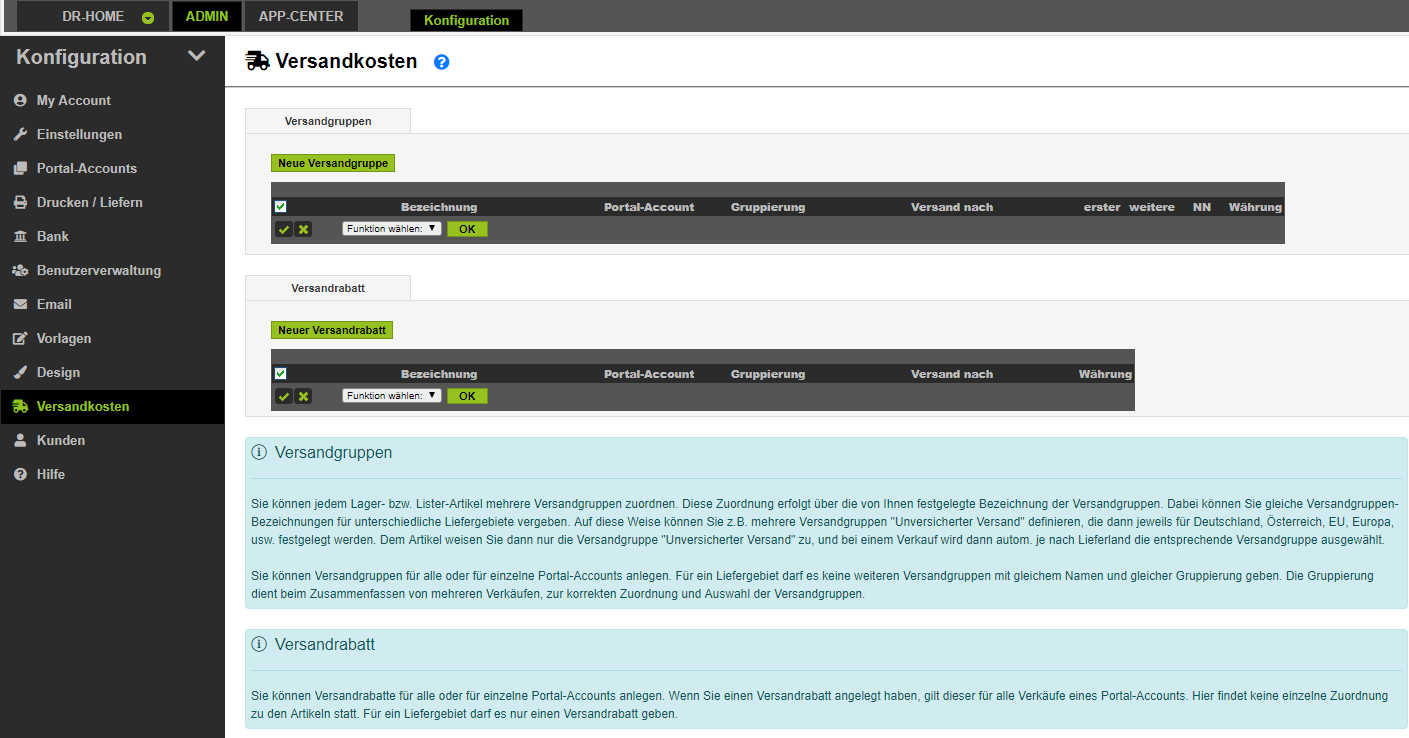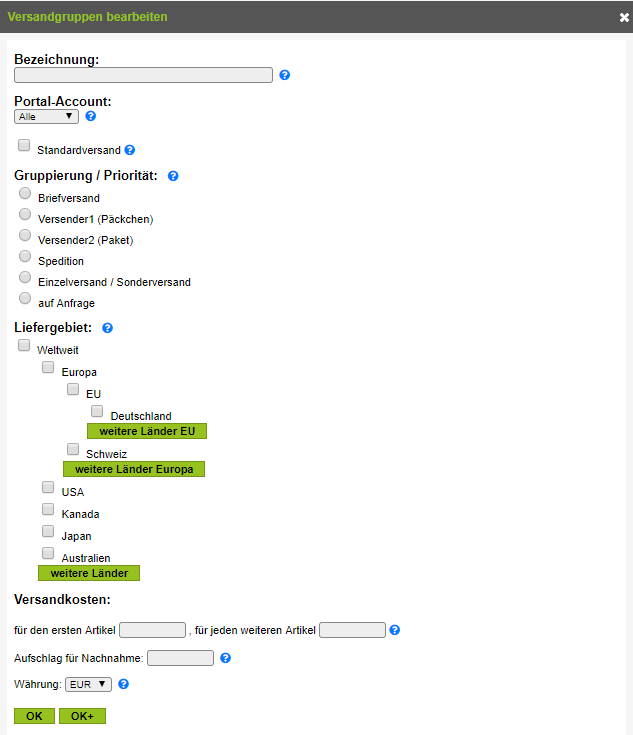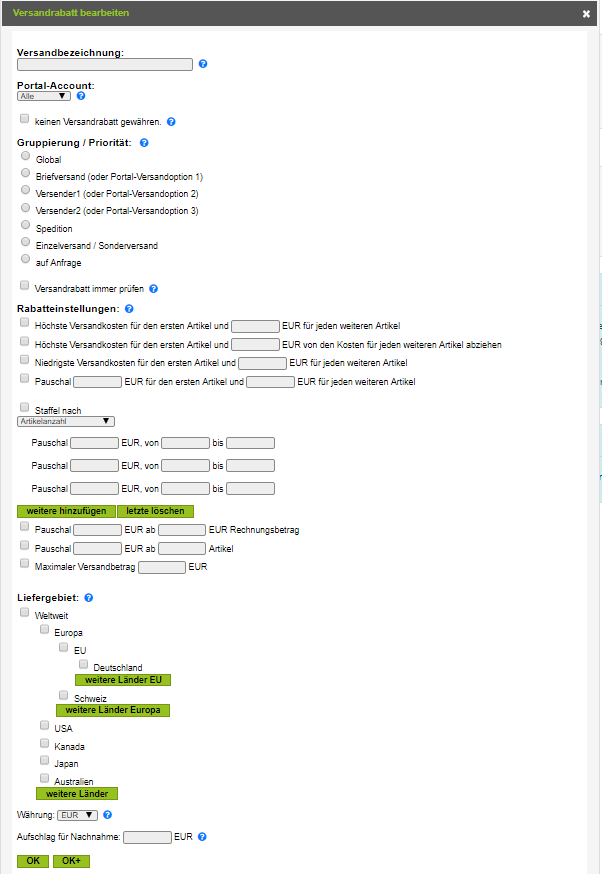Versandkosten
Bei DreamRobot stehen dir mit den Versandgruppen und dem Versandrabatt zwei Instrumente zur Verfügung, mit denen du sämtliche Versandkosten-Kombinationen ganz einfach darstellen und automatisieren kannst. Erfahre hier, wie dies genau geschieht.
Zu den Optionen für die Versandzuordnung gelangst du folgendermaßen: Wechsel in deinem DreamRobot-Account in den Admin-Bereich (durch Klick auf "ADMIN" in der Button-Leiste) und wähle anschließend im Menü links den Unterpunkt "Versandkosten".
Du kannst jedem Lager- bzw. Lister-Artikel mehrere Versandgruppen zuordnen. Diese Zuordnung erfolgt über die von dir festgelegte Bezeichnung der Versandgruppen. Dabei kannst du gleiche Versandgruppen-Bezeichnungen für unterschiedliche Liefergebiete vergeben. Auf diese Weise kannst du z.B. mehrere Versandgruppen namens "Unversicherter Versand" definieren, die dann jeweils für Deutschland, Österreich, EU, Europa, usw. festgelegt werden. Dem Artikel weist du dann nur die Versandgruppe "Unversicherter Versand" zu, und bei einem Verkauf wird fortan von DreamRobot automatisch je nach Lieferland die entsprechende Versandgruppe ausgewählt.
Du kannst Versandgruppen für alle oder für einzelne Portal-Accounts anlegen. Für ein Liefergebiet darf es keine weiteren Versandgruppen mit gleichem Namen und gleicher Gruppierung geben. Die Gruppierung dient beim Zusammenfassen von mehreren Verkäufen der korrekten Zuordnung und Auswahl der Versandgruppen.
Alternativ zu den Versandgruppen kannst du auch DreamRobot die Versandkosten automatisch vom Portal übernehmen lassen.
Dazu aktivierst du unter "ADMIN -> Portal-Accounts" einfach die Funktion "Versandkosten vom Portal übernehmen".
Anlegen einer neuen Versandgruppe
Durch einen Klick auf "Neue Versandgruppe" öffnet sich ein neues Fenster, über das du eine neue Versandgruppe anlegen kannst.
Hier werden folgende Werte und Optionen abgefragt:
Gib hier eine beliebige Bezeichnung für die neue Versandgruppe ein. So behältst du stets den Überblick, um welche Gruppe es sich jeweils handelt.
Über dieses Dropdown-Menü ordnest du die neue Gruppe einem oder allen deiner Portal-Accounts zu.
Ist diese Option aktiv (Haken gesetzt), wird diese Gruppe zur Standardversand-Option, wenn bei der Berechnung das Ergebnis 0 € ermittelt wird. Ist der Haken hier gesetzt, muss diese Versandkostengruppe keinem Lagerartikel zugeordnet werden.
Dieser Bereich dient zum Zuordnen der Versandkosten, wenn ein Kunde mehrere Artikel bei dir einkauft und diese anschließend von DreamRobot zusammengefasst werden. Desweiteren wird über die Gruppierung auch der entsprechende Versandrabatt zugeordnet, sofern vorhanden. Die Gruppierung ist nur DR-intern und wird dem Käufer nicht angezeigt.
Wähle hier die Liefergebiete, für die die Versandgruppe gelten soll. Du kannst mehrere, in der Bezeichnung identische Versandgruppen für verschiedene Liefergebiete anlegen. Ein Beispiel wäre Hermes-Versand innerhalb Deutschlands und Hermes-Versand innerhalb des EU-Gebiets. Wenn du nun einem Lagerartikel Hermes zuordnest, greift DreamRobot automatisch je nach Lieferland auf die entsprechende Versandgruppe zu.
Wenn du beispielsweise innerhalb der EU verschiedene Versandkosten anbieten möchtest, so kannst du die einzelnen Länder mit einem Klick auf "Weitere Länder EU" auswählen. Auch für andere Länder und den weltweiten Versand können individuelle Versandkosten konfiguriert werden.
Hier legst du die Versandkosten für den ersten sowie für jeden weiteren Artikel fest. Auch ein Aufschlag für eine Nachnahmelieferung kann eingestellt werden. Über das Dropdown-Menü wählst du letztendlich die Währung aus - fertig.
Bitte vergiss nicht, deine Änderungen über "OK" (Speicherung, Fenster bleibt geöffnet) oder "OK+" (Speicherung und Schließen des Fensters) zu bestätigen und final zu speichern.
Versandrabatte
Sie kannst du Versandrabatte für alle oder für einzelne Portal-Accounts anlegen. Wenn du einen Versandrabatt angelegt hast, gilt dieser für alle Verkäufe eines Portal-Accounts. Hier findet keine einzelne Zuordnung zu den Artikeln statt. Für ein Liefergebiet darf es nur einen Versandrabatt geben.
Lege hier einen individuellen Namen für den neuen Versandrabatt fest. Die Namenswahl ist dir frei überlassen. So lässt sich auf einen Blick erfassen, um welchen Versandrabatt es jeweils geht.
Über dieses Dropdown-Menü kannst du den neuen Rabatt einem oder allen Portal-Accounts zuordnen.
Du möchten für ein bestimmtes Land oder beim Verkauf über einen bestimmten Portal-Account keinen Versandrabatt anbieten? Dann hake diese Checkbox an.
Die Gruppierung dient der Zuordnung des jeweiligen Versandrabatts zu den entsprechenden Versandgruppen, sofern vorhanden. Diese Gruppierung ist vollständig DR-intern und wird somit dem Kunden nicht angezeigt.
Über die Gruppierung "Global" kannst du einen allgemeingültigen Versandrabatt definieren. Dieser wird fortan stets geprüft. Weiter Versandrabatte mit einer anderen Gruppierung werden in diesem Falle ignoriert. Wenn kein globaler Versandrabatt definiert ist, so werden nur die Versandrabatte geprüft, zu denen entsprechende Versandgruppen aus Artikeln gefunden wurden. Wenn bei einem Verkauf also z.B. nur Artikel mit Versandgruppen der Gruppering "Briefversand" enthalten sind, wird auch nur der Versandrabatt mit dieser Gruppierung geprüft.
Die drei möglichen eBay-Versandoptionen werden beim Übernehmen der Versandkosten vom Portal auf die ersten drei Gruppierungen gebildet. Dabei ist die Reihenfolge der Versandoptionen entscheidend:
- eBay-Versandoption -> Briefversand
- eBay-Versandoption -> Versender 1
- eBay-Versandoption -> Versender 2
Über diese Option kannst du erzwingen, dass dieser Versandrabatt immer geprüft wird, auch wenn keine entsprechende Versandgruppe aus den Artikeln gefunden wurde.
Damit kannst du beispielsweise angeben, dass dem Käufer immer Versand per Hermes und per Post angeboten werden - egal, ob und welche Versandgruppe oder eBay-Versandoptionen gefunden wurden bzw. vorhanden sind.
Da hier nicht zwingend Versandkosten aus den Artikeln zugeordnet werden können, sind die ersten beiden Rabattoptionen (Höchste Versandkosten für den ersten Artikel und...) deaktiviert.
Hier hast du verschiedene Möglichkeiten, deine gewünschten Versandrabatte anzulegen. Bei der Versandstaffel steht es dir frei, beliebig viele Staffeln anzulegen. Über "Weitere hinzufügen" kannst du weitere Staffelfelder erzeugen.
Wähle hier die Liefergebiete aus, für die der jeweilige Versandrabatt gelten soll. Du kannst mehrere, in der Bezeichnung identische Versandrabatte für verschiedene Liefergebiete anlegen. Ein mögliches Beispiel ist "Hermes für Deutschland" und "Hermes für EU".
Wenn du beispielsweise innerhalb der EU unterschiedliche Versandrabatte anbieten möchtest, so kannst du die einzelnen Länder mit einem Klick auf "Weitere Länder EU" auswählen. Auch für andere Ländern und den weltweiten Versand können so unterschiedliche Rabatte erstellt werden.
Über dieses Dropdown-Menü wird letztendlich die gewünschte Währung ausgewählt.
Falls du Käufern einen Nachnahmeversand anbietest, so kannst du hier den dazugehörigen Aufschlag festlegen.
Bitte vergiss nicht, deine Änderungen über einen Klick auf "OK" (Änderungen werden gespeichert, Fenster bleibt geöffnet) bzw. "OK+" (Änderungen speichern, Fenster wird geschlossen) final zu bestätigen und abzuspeichern.